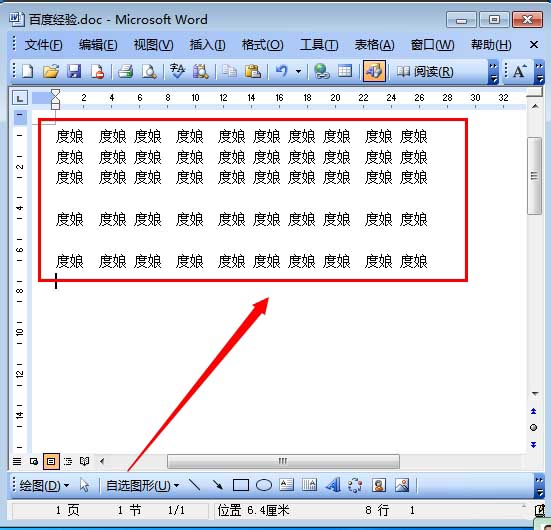我们在使用Word2010编辑文档的过程中,常常需要将文档中某些文字替换成另外的文字,那么Word中如何替换文字?下面小编就为word替换文字方法介绍,来看看吧!
1、首先我们打开要编辑的WORD文档 如图
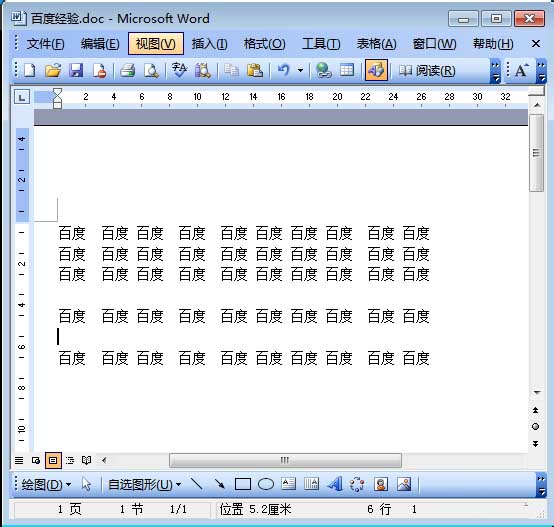
2、在菜单栏里点击“编辑” 如图
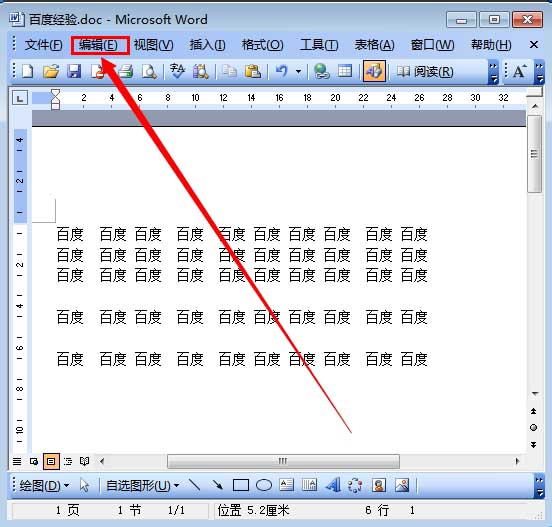
3、然后点击“替换” 如图
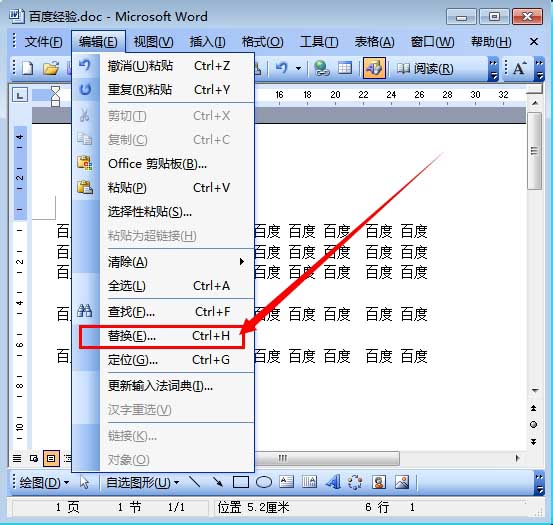
4、在查找和替换窗口里点击输入查找的内容和替换成的内容 如图
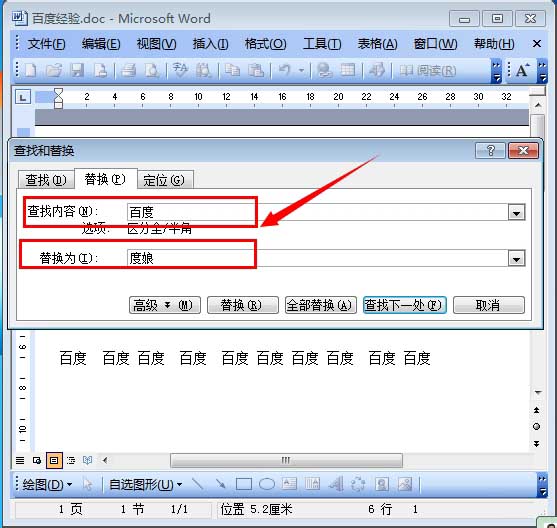
5、然后点击“全部替换” 如图
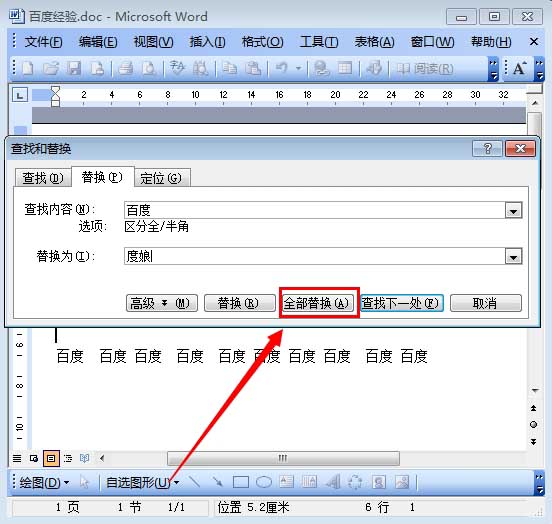
6、在弹出的确认窗口里点击“确定” 如图
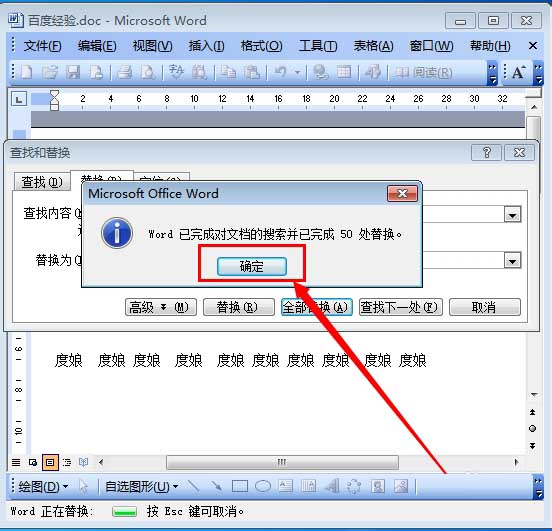
7、完成以上操作之后,就可以实现WORD文档大范围的文字替换了 如图
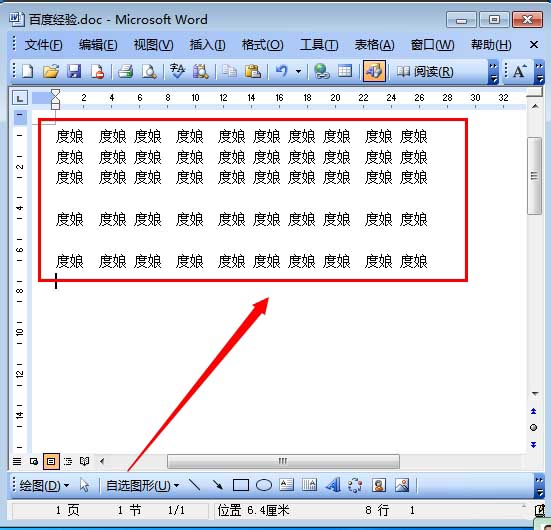
我们在使用Word2010编辑文档的过程中,常常需要将文档中某些文字替换成另外的文字,那么Word中如何替换文字?下面小编就为word替换文字方法介绍,来看看吧!
1、首先我们打开要编辑的WORD文档 如图
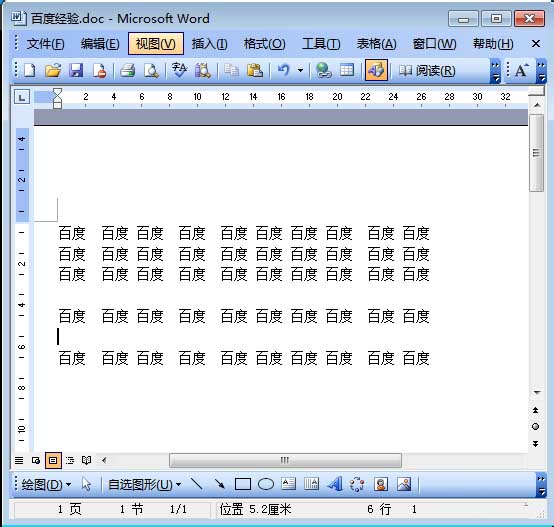
2、在菜单栏里点击“编辑” 如图
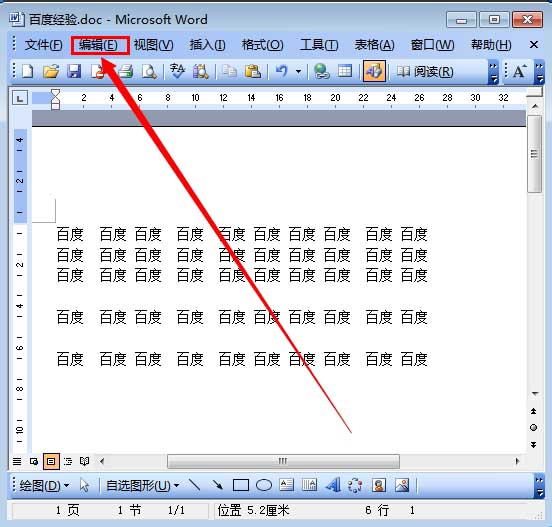
3、然后点击“替换” 如图
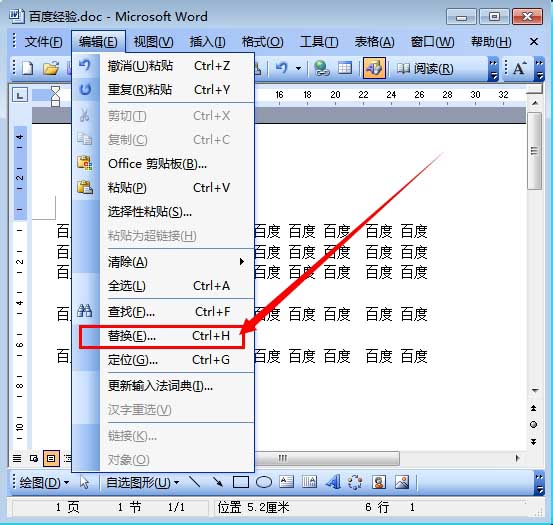
4、在查找和替换窗口里点击输入查找的内容和替换成的内容 如图
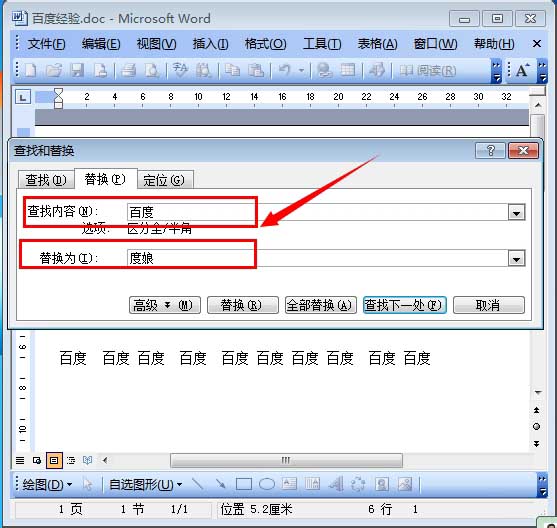
5、然后点击“全部替换” 如图
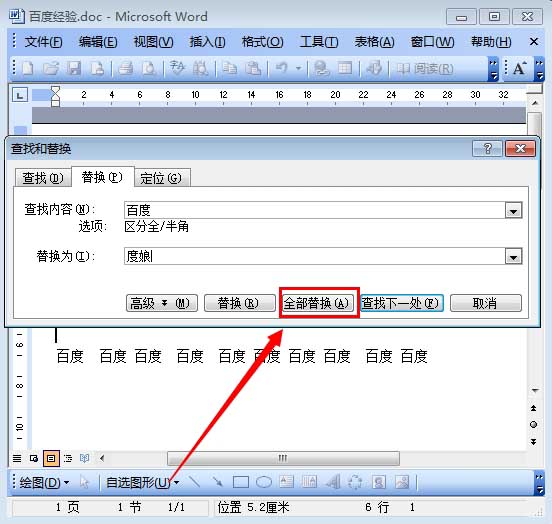
6、在弹出的确认窗口里点击“确定” 如图
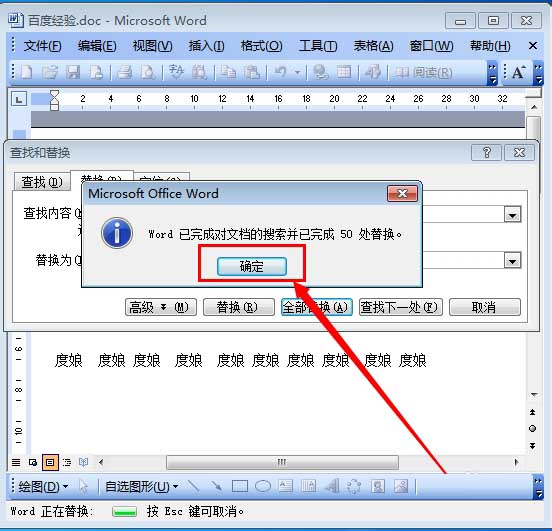
7、完成以上操作之后,就可以实现WORD文档大范围的文字替换了 如图